Это алгоритм, который выполняет определенные действия, для достижения нужного результата. Это может быть процесс автоматического создания договора по сделке, заявление на отпуск, согласование счетов и др., то есть процессы, которые обычно протекают в компаниях.
Часто встречающийся процесс в компании это согласование и оплата счетов. Для автоматизации данного бизнес процесса нужно узнать, какие статусы он проходит в вашей компании. Например:
- Менеджер составляет счет и отправляет на согласование;
- Счет отправляется руководителю отдела на согласование. Если руководитель не согласовывает, то счет отправляется обратно к менеджеру на доработку. Если согласован то 3 шаг;
- Счет попадает к бухгалтеру, он его оплачивает. При необходимости вносит данные по счету. Если бухгалтер не может оплатить, то выполняется 5 пункт;
- Менеджеру и руководителю отдела уходит уведомление, что счет оплачен;
- Руководителю отдела уходит уведомление, что счет не может быть оплачен.
Разные типы Бизнес процессов
Дальше бизнес-процесс рисуется на бумаге или в редакторе.
Бизнес-процессы могут запускаться в вашей Живой ленте, в CRM, на диске. Самые востребованные это БП( так будем сокращать бизнес-процессы в дальнейшем) в сделках. И после их настройки многие забывают о таких же важных для компании процессах как согласование счета, заявление на отпуск и др. Их до сих пор многие не автоматизируют.
Поэтому сейчас мы посмотрим БП, который запускается из Живой ленты сотрудником. По сложности выделяют два вида БП:
- Последовательный;
- БП со статусами.
Последовательные БП используются чаще всего, они линейны и просты. Но если в процессе вашей компании много согласований и циклов доработки, то вам нужен БП со статусами.
Пример построения бизнес-процесса.
Бизнес-процессы в «Битрикс24»
«Битрикс24» — это система организации работы компании, в которой есть все: и планировщик событий, и менеджер задач, и календарь, и разнообразные средства для общения сотрудников. Все эти компоненты связаны между собой и образуют единую рабочую среду. Связаны и они и с инструментом, о котором пойдет речь в этой статье – «Битрикс24.Бизнес-процессы».
Описание инструмента Если суть работы любой компании – ежедневная постановка и достижение каких-либо целей, то бизнес-процессы – это маршруты, следуя по которым, вы непременно их достигнете. Правильно выстроенный бизнес-процесс позволяет выбрать кратчайшее расстояние до цели, понимать, где вы находитесь, в любой момент пути, и не сбиться с него.
Завершая аллегорию, скажем, что организация бизнес-процессов в «Битрикс24» — это все равно, что путешествие с надежным навигатором. 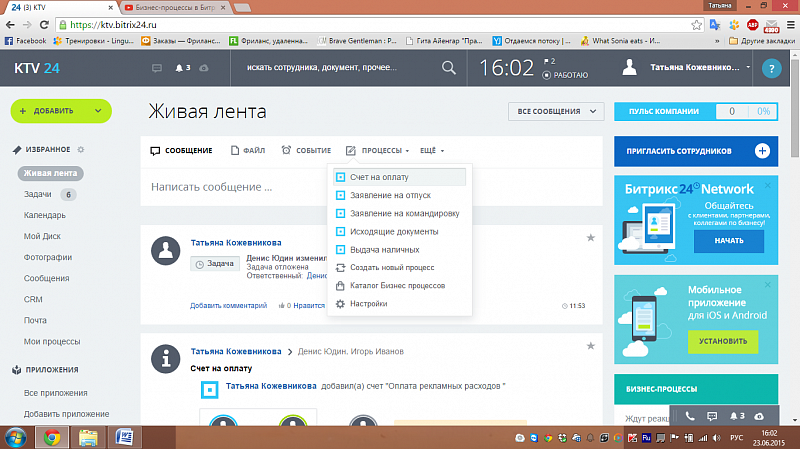 Реализуя инструмент «Битрикс24.Бизнес-процессы», разработчики ставили перед собой задачу избавить пользователей от необходимости заниматься рутинными делами, выполнение которых требует одной и той же последовательности действий.
Реализуя инструмент «Битрикс24.Бизнес-процессы», разработчики ставили перед собой задачу избавить пользователей от необходимости заниматься рутинными делами, выполнение которых требует одной и той же последовательности действий.
Бизнес-процессы в Битрикс24. Бизнес-процессы в CRM, в Списках, в Ленте новостей, на Диске
Другая задача – упростить настройку бизнес-процессов, поскольку раньше работа с ними вызывала сложности у пользователей сервиса. Итогом стало создание пяти шаблонов бизнес-процессов, запустить которые можно прямо из «Живой ленты» на главной странице портала (кликните по ссылке «Процессы» над полем для ввода сообщений): · Счет на оплату; · Заявление на отпуск; · Заявление на командировку; · Исходящие документы; · Выдача наличных.
Как работает бизнес-процесс (на примере «Счета на оплату») Больше не нужно писать заявления на бумаге и бегать по кабинетам для их согласования. Просто кликните на нужную ссылку (например, «Счет на оплату) – откроется страница для введения реквизитов. Если вы пользуетесь процессом впервые, портал предложит его настроить: указать пользователей для утверждения и для оплаты счета.
Добавив пользователей, введите параметры документа: номер, дату, сумму, валюту и предмет оплаты. Не забудьте добавить копию счета и сохраните внесенную информацию.
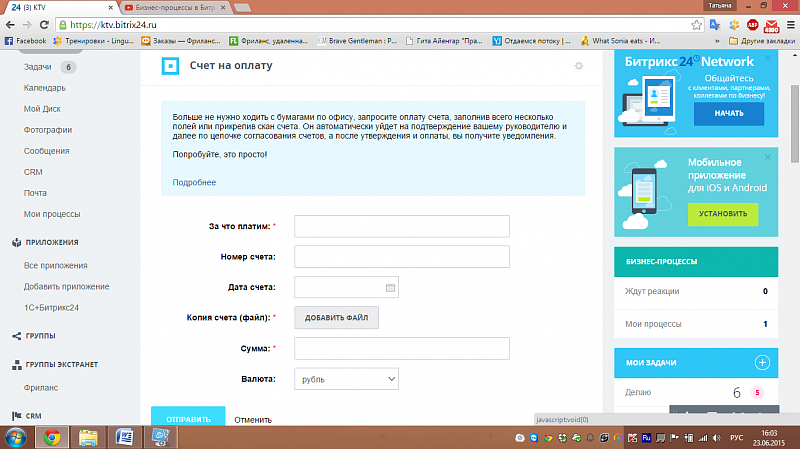 После этого у пользователей, которые отвечают за утверждение и оплату этой разновидности документов, сразу же появится новое сообщение в «Живой ленте» о том, что счет создан, и две кнопки – «Утвердить счет» и «Отклонить счет». Это событие сопровождается появлением всплывающего уведомления, звуковым сигналом, появлением цифрового счетчика рядом с разделом «Бизнес-процессы» — иными словами, пропустить это событие у ответственных лиц нет шансов.
После этого у пользователей, которые отвечают за утверждение и оплату этой разновидности документов, сразу же появится новое сообщение в «Живой ленте» о том, что счет создан, и две кнопки – «Утвердить счет» и «Отклонить счет». Это событие сопровождается появлением всплывающего уведомления, звуковым сигналом, появлением цифрового счетчика рядом с разделом «Бизнес-процессы» — иными словами, пропустить это событие у ответственных лиц нет шансов.
Здесь же можно обсудить детали с сотрудником, который создал счет (не нужно никуда идти, не нужно даже набирать телефонный номер), и принять решение о судьбе документа. 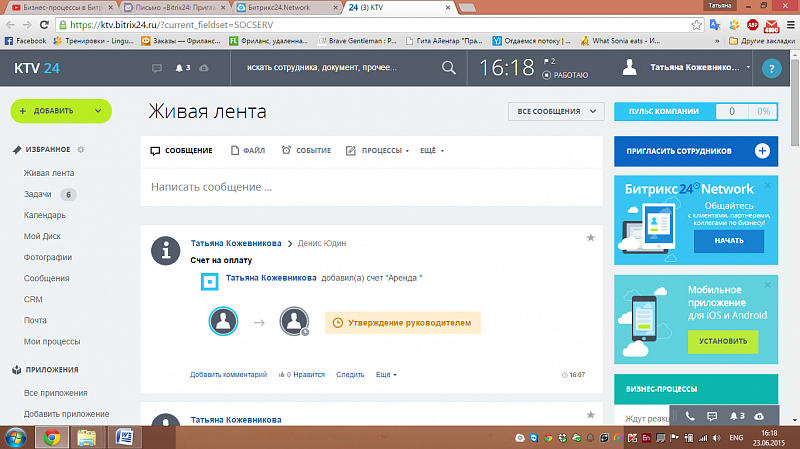 Если ответственное лицо утвердило счет, сотрудник, создавший его, сразу видит уведомление об этом в «Живой ленте».
Если ответственное лицо утвердило счет, сотрудник, создавший его, сразу видит уведомление об этом в «Живой ленте».
Портал также сообщает ему, что нужно собрать документы для оплаты счета. Сделав это, сотрудник загружает их электронные версии на портал. И руководитель тут же получает уведомление о том, что документы получены: он может их посмотреть и либо подтвердить, что все в порядке, либо отправить сотрудника добывать остальные данные.
Предположим, что все документы собраны – руководитель это подтверждает простым нажатием кнопки, в «Битрикс24» счет считается оплаченным, а бухгалтер получает уведомление о том, что нужно провести кассовую операцию и основание для этой операции – подписанный счет. А что делать, если в вашей компании счет утверждается по-другому?
Может быть, сначала его нужно согласовать с заместителем руководителя, потом еще и с главным бухгалтером? Цепочка может быть любой, но для «Битрикс24» это не проблема: откройте новый бизнес-процесс, как было описано выше, и кликните по кнопке с шестеренкой, которая расположена справа. Выберите пункт «Настроить параметры бизнес-процесса» и замените ответственных лиц. 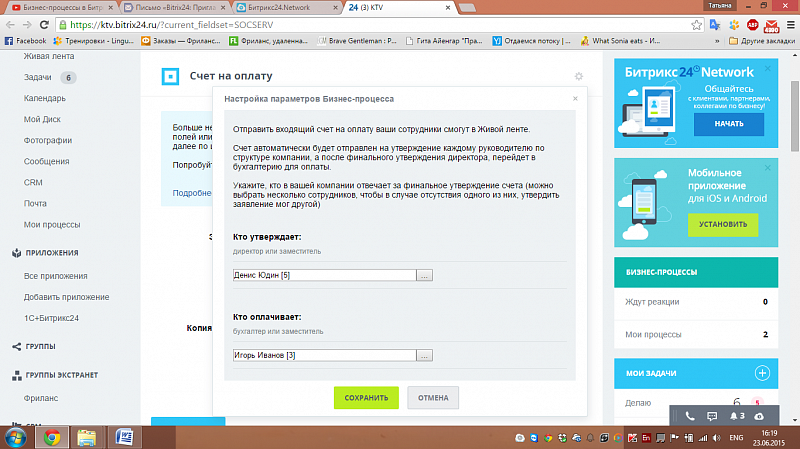 Если вы хотите еще раз взглянуть на счет – зайдите в раздел «Процессы» — там перечислены все бизнес-процессы, в которых вы когда-либо принимали участие. В компании, где активно используется «Битрикс24» , процесс создания и согласования счета занимает считанные минуты – быстрее, чем вы прочитаете эту статью.
Если вы хотите еще раз взглянуть на счет – зайдите в раздел «Процессы» — там перечислены все бизнес-процессы, в которых вы когда-либо принимали участие. В компании, где активно используется «Битрикс24» , процесс создания и согласования счета занимает считанные минуты – быстрее, чем вы прочитаете эту статью.
Особенности работы других процессов в «Битрикс24» Менять настройки процессов может только администратор портала – как правило, эта роль принадлежит руководителю компании. Если он не хочет заниматься этим сам, он может делегировать право настройки каждого конкретного процесса разным пользователям – например, пусть ответственных за выписку счет определит главный бухгалтер компании.
Прописывать ответственных для каждого процесса не потребуется: заявление на отпуск, например, автоматически попадет на согласование к начальнику отдела того сотрудника, который его создал, а от него – к руководителю компании. Поэтому особенно важно правильно прописать иерархию компании (раздел «Компания» — «Структура компании») в самом начале работы.
То же самое будет происходить с заявлением на командировку. 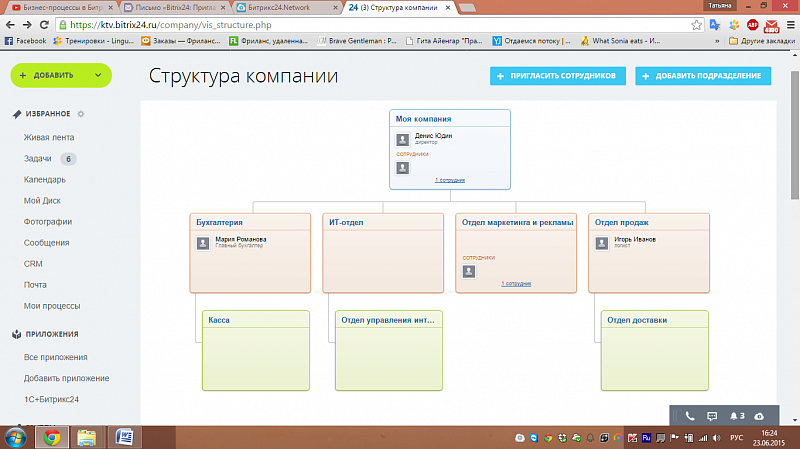 Бизнес-процесс «Исходящие документы» позволяет вести строгий учет всех важных для компании документов.
Бизнес-процесс «Исходящие документы» позволяет вести строгий учет всех важных для компании документов.
Начиная работать с ним, укажите сотрудника, который будет добавлять файлы – остальные пользователи не будут иметь такого права. Внося новый документ, нужно будет добавлять его название, дату, номер, краткое описание и отсканированную копию. Возможно, в вашей компании не ведется учет документов или не производится выдача наличных средств сотрудникам. Чтобы не путаться в бизнес-процессах, отключите лишние в разделе «Компания» — «Процессы», сняв галочки в соответствующих пунктах.
Как изменить бизнес-процесс Сценарий любого бизнес-процесса можно изменить, добавив в него новые этапы. Предположим, вы захотели, чтобы вместе с утверждением отпуска вносились изменения в график отсутствий компании. Для этого зайдите в раздел «Процессы», кликните по блоку «Заявление на отпуск» — «Бизнес-процессы» — «Заявление на отпуск».
Откроется шаблон — механизм, по которому работает процесс «Заявление на отпуск». Справа перечислены действия, которые можно внести в схему. Найдите там «График отсутствий» и мышкой перетащите на схему (пусть он будет вторым по счету блоком).
Откроется окно настройки параметров действия: в качестве пользователя укажите автора процесса, в качестве названия – «Отпуск», дата начала – дата начала отпуска, дата завершения – дата завершения отпуска, тип отсутствия – ежегодный отпуск. Сохраните шаблон и попробуйте создать новое заявление на отпуск из «Живой ленты» — когда вы сделаете это, период отпуска появится в графике отсутствий.
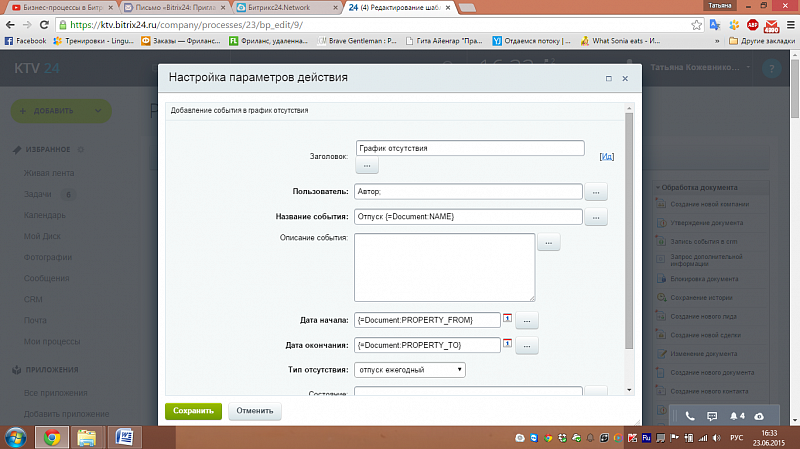 Как создать новый бизнес-процесс Помимо реализации самых популярных шаблонов бизнес-процессов, в «Битрикс24» можно создать свой, уникальный сценарий. Для этого в «Живой ленте» кликните на ссылку «Процессы» и выберите пункт «Создать новый процесс».
Как создать новый бизнес-процесс Помимо реализации самых популярных шаблонов бизнес-процессов, в «Битрикс24» можно создать свой, уникальный сценарий. Для этого в «Живой ленте» кликните на ссылку «Процессы» и выберите пункт «Создать новый процесс».
Перед тем, как делать это в «Битрикс24» , разработчики настоятельно рекомендуют нарисовать его в виде блок-схемы на бумаге – это значительно упростит работу. 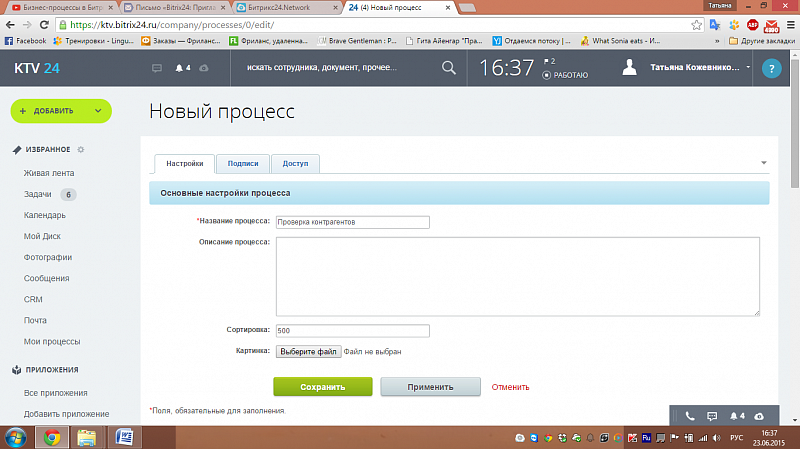 Каждый бизнес-процесс – это некий список, поэтому внесение параметров при его создании – это заполнение полей списка.
Каждый бизнес-процесс – это некий список, поэтому внесение параметров при его создании – это заполнение полей списка.
В разделе «Подписи» нужно задать названия этих полей. Предположим, вы создаете бизнес-процесс по добавлению контрагентов компании. Тогда все, что вам нужно сделать в этом разделе – заменить слово «элемент» на слово «контрагент». Наконец, на вкладке «Доступ» можно указать тех, кто будет иметь право пользоваться новым бизнес-процессом.
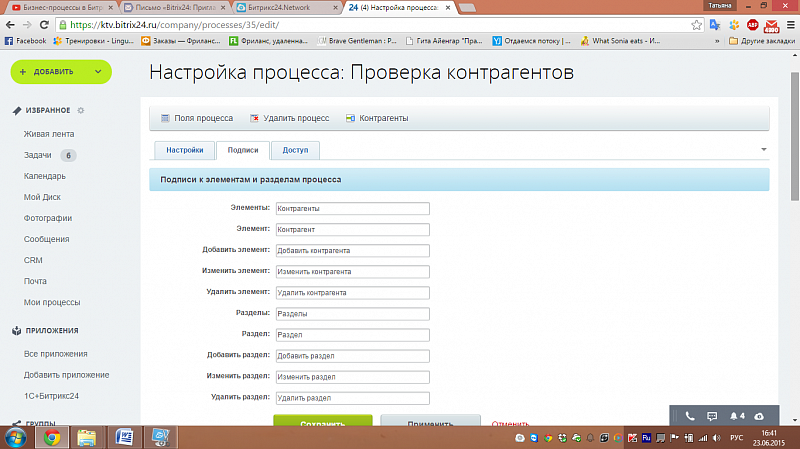 Процесс «Контрагенты» появился в разделе, но его нельзя запустить. Чтобы исправить ситуацию, займемся его настройкой: добавим поля, которые будут заполнять пользователи, внося контрагентов.
Процесс «Контрагенты» появился в разделе, но его нельзя запустить. Чтобы исправить ситуацию, займемся его настройкой: добавим поля, которые будут заполнять пользователи, внося контрагентов.
Чтобы реализовать на практике описанный в статье пример, добавьте поля «Наименование контрагента» и «ИНН» с типом «строка», а также «Статус» с типом данных «выпадающий список» и статусами «утвержден», «отклонен» и «на рассмотрении». Помимо названия поля, не забывайте указывать тип данных, которые можно в него вносить.
Здесь же можно добавить поля, которые будут заполняться автоматически: кто изменил документ, когда он был создан и т.д. 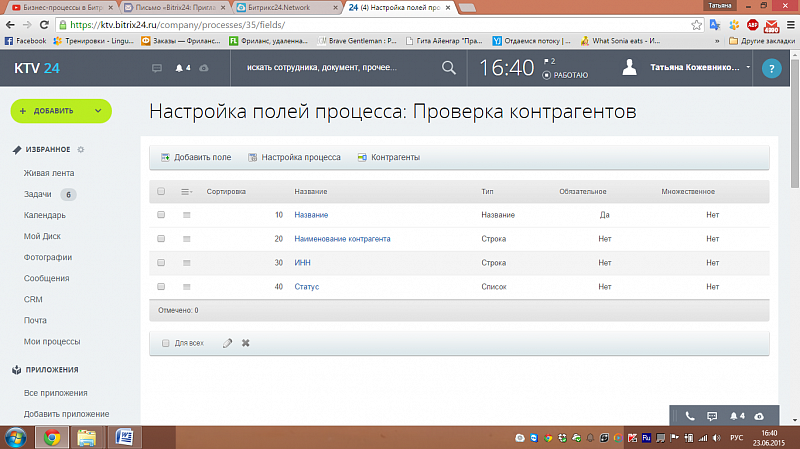 Теперь создадим алгоритм работы с данными.
Теперь создадим алгоритм работы с данными.
Для этого зайдем в раздел «Процессы» — «Шаблоны бизнес-процессов» — «Создать шаблон последовательного бизнес-процесса». Предположим, что каждый раз, когда менеджер заносит нового контрагента на портал или изменяет данные старого, нужно, чтобы бухгалтер подтверждал, что у компании есть такой контрагент и она с ним давно и успешно работает.
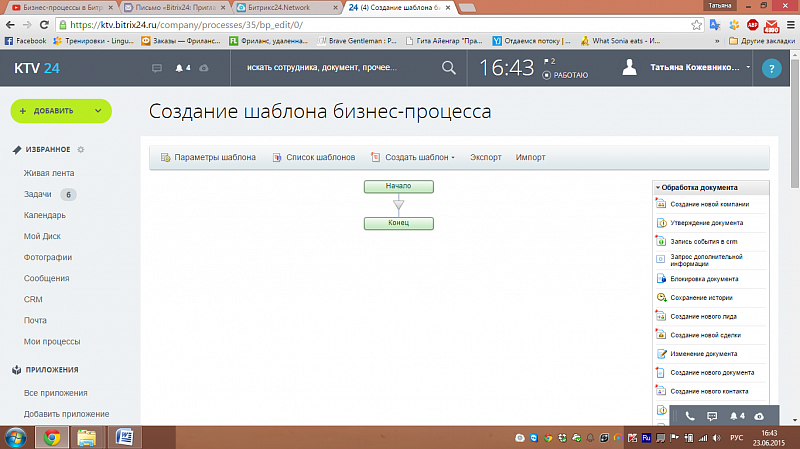 Как только менеджер заносит данные в поля, созданные нами чуть выше (наименование контрагента и ИНН), и запускает бизнес-процесс, в созданном нами списке меняется значение поля «Статус». Его значение, как вы можете догадаться – «На рассмотрении».
Как только менеджер заносит данные в поля, созданные нами чуть выше (наименование контрагента и ИНН), и запускает бизнес-процесс, в созданном нами списке меняется значение поля «Статус». Его значение, как вы можете догадаться – «На рассмотрении».
Отразим это на схеме: из списка действия выберите «Изменение документа» и вставьте его в шаблон. Кликните по шестеренке и в открывшемся окне настройки выберите поле «Статус», значение – «На рассмотрении». В списке действий справа находим пункт «Утверждение документа» и перетаскиваем его на схему.
Кликнув по шестеренке на блоке, откройте окно настройки и укажите ответственного за действие. Обратите внимание, что указать можно нескольких пользователей. Если вы выберите именно такую схему, то для утверждения документа потребуется согласие всех сразу.
Кроме того, нужно указать описание действия – например, «Проверка контрагента N» — вместо латинской буквы должно добавляться значение из пользовательского поля, которое вы добавили ранее. Чтобы сделать это, нажмите на кнопку с троеточием и выберите созданное поле (например, «Наименование контрагента»).
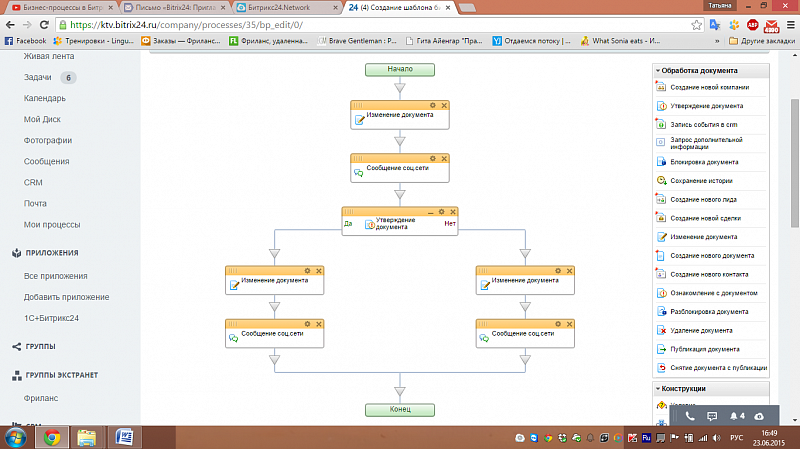 Задайте в схеме уведомление пользователя о том, что портал ждет от него каких-то действий. Для этого перед блоком «Утверждение документа» разместите блок «Сообщения соцсети» описанным выше способом.
Задайте в схеме уведомление пользователя о том, что портал ждет от него каких-то действий. Для этого перед блоком «Утверждение документа» разместите блок «Сообщения соцсети» описанным выше способом.
Кликнув по шестеренке, откройте окно настройки: отправителем сообщения сделайте автора, получателем – того, пользователя, которого вы указали в следующем блоке, введите текст сообщения (например, «Необходимо утверждение контрагента!»). Осталось настроить действия в случае положительного и отрицательного ответа пользователя.
Если контрагент не утверждается, добавьте блок «Изменение документа» и поменяйте значение поля «Статус» на «Отклонен». Если же контрагент утвержден, нужно опять вставить блок «Изменение документа», снова изменить значение поля «Статус» — теперь на «Утвержден».
В обоих случаях можно сопроводить события сообщениями соцсети о том, что подтверждение произошло или не произошло, только теперь отправителем будет ответственный пользователь, а получателем – автор бизнес-процесса. Сохраните все изменения и зайдите в раздел «Процессы» — там должен отобразиться созданный вами шаблон.
Отметьте его для отображения в «Живой ленте», после чего зайдите в нее и запустите процесс – убедитесь, что все работает, согласно сценарию. Помимо линейных шаблонов бизнес-процессов, в «Битрикс24» есть шаблоны бизнес-процессов со статусами. За каждым статусом «скрывается» описанный выше линейный бизнес-процесс.
Поясним на примере: строительная компания занимается возведением домов, и каждый заказ на постройку последовательно проходит несколько статусов – проектирование, поставка материалов, строительство, сдача объекта. Заказу присваивается первый статус – запускается предопределенная последовательность действий, по окончании которой присваивается второй статус – и так далее. Смысл шаблона – удобство представления информации и разбивка гигантской схемы на несколько блоков.
Поделиться
Ссылка скопирована в буфер обмена
- Поделиться в Контакте
- Поделиться в Телеграм
- Скопировать ссылку
Источник: www.mcart.ru
Задания в Бизнес-процессах в живой ленте (Битрикс24)
Бизнес-процесс в живой ленте (в нашем колхозе – БПЖЛ) – это такая сущность в мире Битрикс24 в виде документа, в котором можно использовать собственные Бизнес-процессы (БП), в которых обычно используются действия из категории Задания (не путать с Задачами).
Фишка этих БПЖЛ в том, что в документе можно создать нужный набор полей и в дальнейшем ими оперировать на протяжении жизненного цикла этого БПЖЛ с помощью тех же БП и действий в них. Это позволяет нагородить хитрых костылей реализовать достаточно гибкую автоматизацию в компании.
При создании БПЖЛ просто отображается форма для ввода значений нужных полей. А потом уже, при его сохранении, запускается БП, в котором, в свою очередь, начинают запускаться Задания. И Задания как раз и составляют основную визуальную и функциональную составляющую БПЖЛ.
Раздел Бизнес-процессы
Краткое описание вкладок в разделе “Бизнес-процесс”.
- список заданий, которые требуют вашей реакции
- счетчик в меню показывает, что есть активные задания
- можно производить действия сразу над несколькими заданиями (утвердить, делегировать)
- процессы, которые вы запустили
- какие процессы в действии, какие завершены
- можно понять на ком сейчас повисло то или иное задание
Процессы в ленте:
- создать свой или отредактировать имеющийся БПЖЛ
- указать какие процессы будут доступны в Живой ленте
- разграничить права доступа на конкретный процесс для сотрудников
Типовые БПЖЛ
В системе уже созданы типовые БПЖЛ:
- Счет на оплату
- Исходящие документы
- Выдача наличных – описание, модификация
- Заявление на отпуск
- Заявление на командировку
Их можно разобрать и на их основе создать свои БПЖЛ (например, с помощью импорта/экспорта их БП).
Кстати: хоть команды импорта/экспорта находятся внутри БП, но выгрузка производится вместе с полями самого документа БПЖЛ, которые вроде бы как не хранятся в БП, но могут там использоваться.
Задания
В списке Действий в разделе Задания представлены:
- Утверждение документа
- Ознакомление с документом
- Запрос дополнительной информации
- Запрос доп.информации (с отклонением)
С их помощью, как я полагаю, можно разработать практически любую автоматизацию действий, связанных с утверждением чего-либо / ознакомлением с чем-либо в компании.
Задание “Утверждение документа”
Наиболее часто используемое действие в БПЖЛ – утверждение документа. БП разветвляется в зависимости от того, утвержден документ или нет. На время утверждения БП приостанавливает свое выполнение.
Утверждают сотрудники – пользователи, которые должны утвердить документ.
Тип утверждения – как будет утверждаться документ:
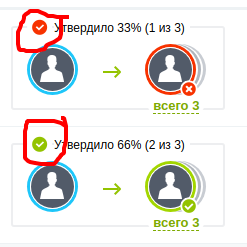
- Все сотрудники – утвердить должны все пользователи. После первого отрицательного утверждения (отказа) задание завершается.
- Любой сотрудник – утвердить должен любой из пользователей. После первого положительного утверждения задание завершается.
- Голосование сотрудников – документ будет утвержден с помощью голосования. Доп.параметры:
- Более скольки процентов голосов необходимо для принятия решения – процент голосов, необходимых для установки положительной или отрицательной отметки о выполненном задании
- Ожидать, чтобы проголосовали все указанные сотрудники – стоит ли ожидать голосования всех учавствующих, прежде чем завершить задание. Если вы выберете “Нет”, то действие автоматически завершится, когда наберется необходимый процент голосов.
Название задания – какое задание придет пользователям.
Описание задания – подробную информация о задании.
Устанавливать текст статуса – опция, чтобы отслеживать на каком этапе выполнения находится БП. Текущий статус можно посмотреть в истории выполнения.
Текст статуса – какой статус будет указан в истории.
Показывать поле ввода комментария – пользователи могут комментировать задание. Например, оставить замечания или предложить изменения документа. Комментарии можно получить после выполнения действия в форме вставки значения через Дополнительные результаты.
Примечание: в поле [Комментарий] помещается сам комментарий, а также добавочная инфа о задании. Для получения только комментария нужно использовать поле [Комментарий последнего проголосовавшего].
Период утверждения – время автоматического завершения действия. Если по его истечению решение не будет принято, документ будет автоматически отклонен.
Ограничить доступ – только исполнитель задания увидит его текст. В живой ленте его видно не будет. Это полезная опция, если нужно передать исполнителю секретную информацию: пароли, пин-коды и т.п.
Тип делегирования – кому можно передать полученное задание:
- Только подчиненным
- Всем сотрудникам
- Никому
Примечание: Администратор может делегировать действия, даже если это запрещено.
Заголовки в заданиях БПЖЛ
Запущенные Задания (на скрине [Ознакомление с документом]) в БПЖЛ отображаются так. При разработке непросто разобраться где какой заголовок располагается на форме.

1 – Название БПЖЛ
2 – Название документа, который лежит в основе БП
Может быть изменено в БП с помощью действия [Изменение полей документа]
3 – Название текущего задания в БП
Устанавливается в параметрах задания.
4 – Описание текущего задания в БП
Устанавливается в параметрах задания.
5 – кнопка для выполнения действий с заданием (утверждение/отказ) или Текст статуса документа/БП, если кнопка уже нажата Статус может быть изменен текущим заданием с помощью параметра [Устанавливать текст статуса]. Или установлен с помощью действия [Установить текст статуса].
6 – ссылка, при нажатии на которую открывается БПЖЛ для подробного просмотра во всплывающем окне .
При подробном просмотре БПЖЛ очередность заголовков немного меняется, что создает путаницу при разработке. Название текущего задания (3) выпрыгивает наверх.
6 – ссылка, при нажатии на которую открывается сам документ БПЖЛ в новом окне.
Хоть документ и находится в режиме чтения для пользователя, который его открыл (специально для этого добавил в БП действие [Установка прав]), но поля выводятся в режиме изменения (хоть сам документ и нельзя сохранить).
Как и с остальными вопросами из бесконечного множества вопросов к UI Битрикс24, скорее всего – это не баг, а фича.
Источник: gee12.space
